Palauta Viber-viestit valikoivasti ja kokonaan [iPhone ja iPad]
Joskus voi vahingossa poistaa tärkeitä Viber-viestejä, videoita tai valokuvia. Joskus iOS voi kaatua ja johtaa tärkeiden tietojen menetykseen. Tai ehkä olisit voinut painaa ‘Palauta tehdasasetukset’ ja menettää kaiken prosessissa. Joskus et ehkä edes tiedä, miksi Viber-viestisi, puheluhistoriasi, valokuvasi ja videosi eivät ole enää saatavilla. Ehkä voit yrittää palauttaa poistetut Viber-viestit. Mutta tämä ei aina ole paras ratkaisu siihen. Paras ratkaisu on välttää tällaista tilannetta. Siksi on erittäin tärkeää varmuuskopioida ja palauttaa Viber-viestit. No, tässä artikkelissa jaamme sinulle helpon ja nopean tavan palauttaa Viber-viestit valikoivasti.
Palauta Viber-viestit iPhonesta/iPadista
Voit välttää Viber-viestien katoamisen käyttämällä DrFoneTool – WhatsApp-siirto varmuuskopioida ja palauttaa Viber-viestisi iPhonesta/iPadista. Tämä ohjelma on suunniteltu varmuuskopioimaan ja palauttamaan Viber-viestejä, valokuvia ja videoita iOS-laitteissa, kuten iPhonessa ja iPadissa. DrFoneToolin avulla voit suojata Viber-chat-historiasi yhdellä napsautuksella. Jos haluat myös palauttaa tietosi, napsauta keskusteluja, jotka haluat palauttaa ilman riskiä olemassa oleville tiedoillesi.

DrFoneTool – WhatsApp-siirto
Palauta Viber-viestit valikoivasti iPhonesta/iPadista.
- Varmuuskopioi koko Viber-chat-historiasi yhdellä napsautuksella.
- Palauta haluamasi Viber-chatit.
- Vie mikä tahansa kohde varmuuskopiosta tulostettavaksi.
- Helppokäyttöinen ja ei riskiä tiedoillesi.
- Tuettu iPhone SE/6/6 Plus/6s/6s Plus/5s/5c/5/4/4s, joissa on iOS 9.3/8/7/6/5/4
- Täysin yhteensopiva Windows 10:n tai Mac 10.11:n kanssa.
Viber-viestien palauttamisen vaiheet iPhonesta/iPadista
Vaihe 1: Käynnistä työkalu tietokoneellasi
Ensimmäinen asia on käynnistää DrFoneTool tietokoneellasi ja napsauttaa WhatsApp Transfer.

Vaihe 2: Liitä iPhone/iPad tietokoneeseen
Viber-viestien, videoiden ja valokuvien varmuuskopiointi iPhonessa/iPadissa on hyvin yksinkertainen. Sinun tarvitsee vain valita Viber-vaihtoehto. Tämän jälkeen sinun on liitettävä iPhone/iPad tietokoneeseen USB-kaapelilla. Kun laitteet on liitetty, näet alla olevan näytön.

Vaihe 3: Aloita Viber-viestien varmuuskopiointi
Seuraava asia on yksinkertaisesti napsauttaa ‘Varmuuskopioi’ -painiketta, ja DrFoneTool alkaa varmuuskopioida tietojasi automaattisesti. Älä irrota laitetta prosessin aikana. Odota, kunnes laite on valmis, ennen kuin teet mitään. Jos irrotat laitteen ennen kuin prosessi on valmis, varmuuskopiointi keskeytyy.
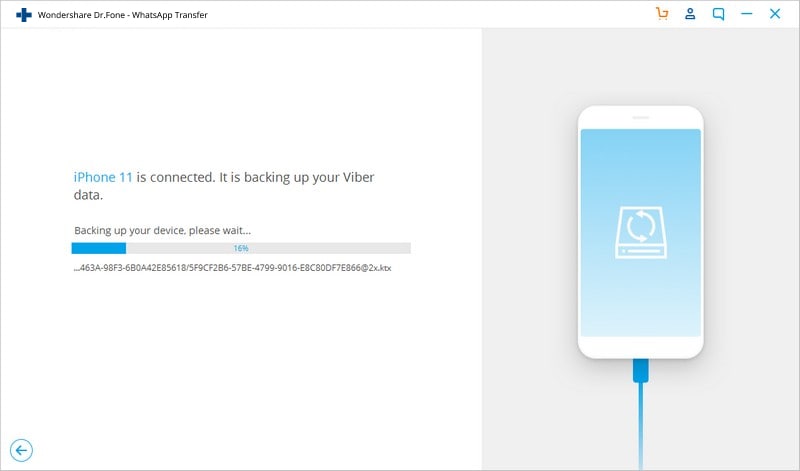
Sitten Viber-varmuuskopiointiprosessi on valmis.

Vaihe 4:. Valitse palautettavat Viber-viestit
Seuraavaksi näet kaikki Viber-varmuuskopioviestit. Voit tarkistaa ne napsauttamalla Näytä.

Vaihe 5: Palauta Viber-viestit
Kun olet lopettanut skannauksen, voit esikatsella kaikkia varmuuskopiotiedoston Viber-viestejä. Voit valita minkä tahansa haluamasi ja klikata Palauta laitteeseen.

Huomautus: Voit esikatsella ja valikoivasti palauttaa Viber-viestejäsi. Ja se on yhteensopiva sekä Windowsin että Macin kanssa.
Viimeisimmät artikkelit

